Windows’ta Eksik VCRUNTIME140.dll DLL Hatasını Düzeltin
Windows’ta Eksik VCRUNTIME140.dll DLL Hatasını Düzeltin Bir programı başlatır ve Windows’un vcruntime140.dll DLL dosyasını bulamadığına veya eksik olduğuna dair bir hata alırsanız, programınızın yeniden çalışması için eksik DLL dosyasını geri yüklemek için bu öğreticiyi kullanabilirsiniz. Bir program oluşturulduğunda, programın ihtiyaç duyduğu kodu içeren dinamik bağlantı kitaplıklarına (DLL) bağlanırlar. Gerekli bir DLL eksikse, eksik DLL’yi geri […]

Windows’ta Eksik VCRUNTIME140.dll DLL Hatasını Düzeltin
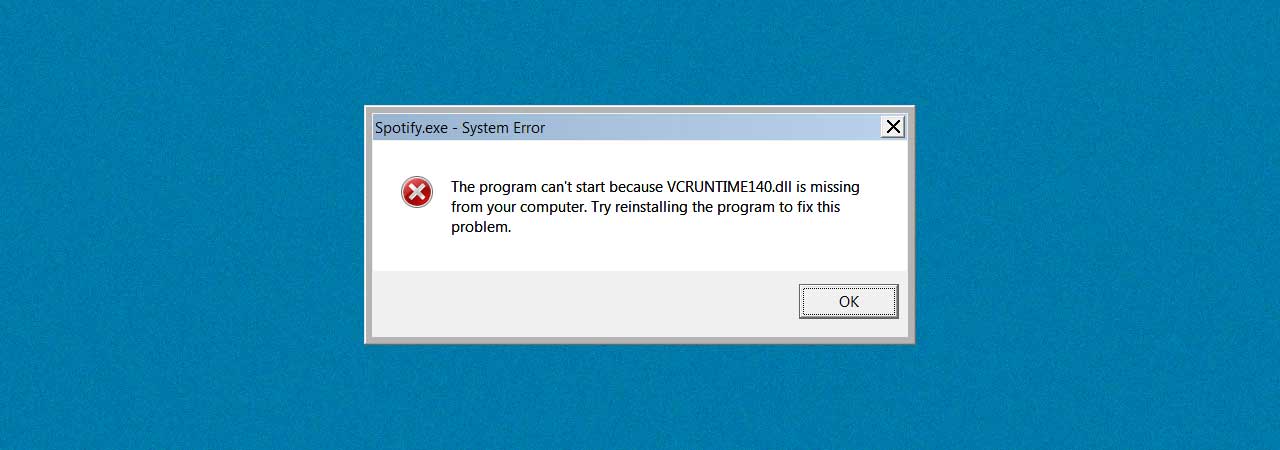
Bir programı başlatır ve Windows’un vcruntime140.dll DLL dosyasını bulamadığına veya eksik olduğuna dair bir hata alırsanız, programınızın yeniden çalışması için eksik DLL dosyasını geri yüklemek için bu öğreticiyi kullanabilirsiniz.
Bir program oluşturulduğunda, programın ihtiyaç duyduğu kodu içeren dinamik bağlantı kitaplıklarına (DLL) bağlanırlar. Gerekli bir DLL eksikse, eksik DLL’yi geri yüklemeyi veya yüklemeyi deneyebilmeniz için Windows size eksik DLL’nin adını bildiren bir uyarı görüntüler.
Bir programı çalıştırdığınızda ve vcruntime140.dll’nin eksik olduğuna dair aşağıdaki hatayı alıyorsanız, aşağıdaki adımları kullanarak Visual C++ 2015 Redistributable paketini kurmanız gerekmektedir.
Program vcruntime140.dll bilgisayarınızda eksik olduğundan başlayamıyor. Bu sorunu gidermek için programı yeniden yüklemeyi deneyin.
Windows’ta vcruntime140.dll eksik hatasını düzeltmek için lütfen şu adımları izleyin:
- şuraya git Microsoft Visual C++ 2015 Yeniden Dağıtılabilir sayfası Microsoft’tan tıklayın ve İndirmek buton.
- Windows’un 32-bit veya 64-bit sürümünü indirmek isteyip istemediğinizi soran sayfaya yönlendirileceksiniz. İhtiyacınız olan sürümü seçin ve Sonraki buton. Hangi sürüme ihtiyacınız olduğundan emin değilseniz, neye ihtiyacınız olduğunu belirlemek için bu öğreticiyi kullanabilirsiniz.
- Dosya şimdi bilgisayarınıza indirilecektir. İndirdikten sonra, indirilene çift tıklayın vc_redist.x64.exe dosya.
- Microsoft Visual C++-2015 Yeniden Dağıtılabilir ekranı görüntülenecek ve sizden lisans hüküm ve koşullarını kabul etmenizi isteyecektir. “Kabul ediyorum” kutusuna bir onay işareti koyun ve ardından Düzenlemek buton.
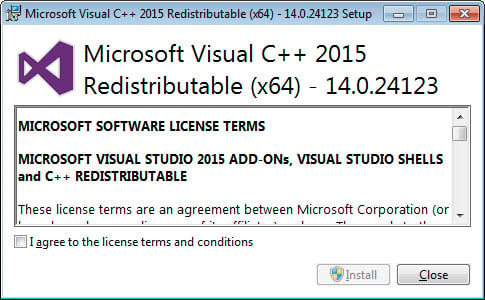
Microsoft Visual C++-2015 Yeniden Dağıtılabilir - Windows, programın değişiklik yapmasına veya devam etmesine izin vermenizi isterse, Evet veya İzin vermek buton.
- Tamamlandığında, program başarıyla kurulduğunu belirten bir mesaj görüntüler.
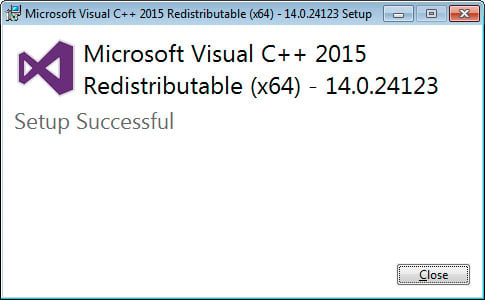
Yeniden Dağıtılabilir Yüklendi - Artık yükleyiciyi kapatabilirsiniz.
DLL’yi zaten yüklediyseniz ve hala eksik olarak görünüyorsa, yukarıdaki Yeniden Dağıtılabilir’i indirebilirsiniz, ancak bu sefer bir onarım gerçekleştirin.
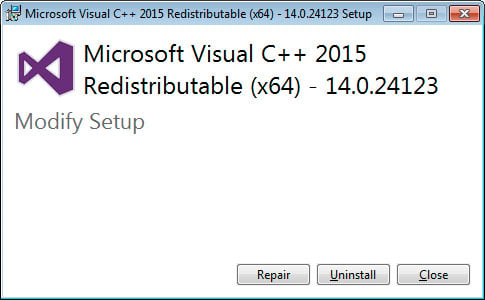
Şimdi daha önce eksik vcruntime140.dll hatası veren programı çalıştırmayı deneyebilirsiniz ve tekrar çalışması gerekir.
Bunu okuyan kullanıcılar şunları da okudu:
-

Windows’un 32 bit sürümünü mü yoksa 64 bit sürümünü mü çalıştırdığınızı nasıl anlarsınız?
Bilgisayarınıza Windows yüklendiğinde, 32 bit sürüm veya 64 bit sürüm olarak yüklenebilir. Çoğu insan için, Windows’un 32 bit veya 64 bit sürümünü kullanıyor olmaları fark etmez. Yine de, bilgisayarınızda belirli görevleri gerçekleştirirken Windows’un 64 bit sürümünü mü yoksa 32 bit sürümünü mü çalıştırdığınızı bilmek önemlidir. Örneğin, yeni bir donanım kurarsanız veya güncelleme yaparsanız …
-

Microsoft Visual C++ 2015 Çalışma Zamanı nasıl yüklenir
Bir programı başlatır ve çalıştırmaya çalıştığınız programın Microsoft Visual C++ 2015 Runtime’a ihtiyacı olduğunu belirten bir hata alırsanız, programınızın tekrar çalışması için paketi yüklemek için bu öğreticiyi kullanabilirsiniz.
-

Windows 10 Başlat Menüsünde Bing Arama Nasıl Devre Dışı Bırakılır
Windows 10 Başlat Menüsünün özelliklerinden biri, yerel bir arama hiçbir şey bulamadığında yerleşik bir Bing aramasıdır. Gizlilik nedenleri, hatalar veya yalnızca kişisel hoşlanmama nedeniyle olsun, bu makale Başlat Menüsü’nde Bing aramasının nasıl devre dışı bırakılacağını açıklayacaktır.














